目次
このガイドでは、YouTubeでライブストリーミングする方法についてステップバイステップの手順が含まれています。 ご存知のように、今日YouTubeは、関心のある可能性のある任意のトピックでビデオを見たり、共有するために、世界中の何百万人ものユーザーによって使用されています。 これらのビデオのいくつかは、彼らのチャネルからYouTuberによってリアルタイムで配信されているライブストリーミングビデオとして分類されます。
YouTubeライブ配信は、ライブ配信や録画した動画を配信することで視聴者を惹きつける最適な方法の一つです。 例えば、多くのYouTubeユーザーは、ファンと交流したいときや自分の生活の中で起こっていることをリアルタイムで見せたいときにライブ配信を行います。
YouTubeでライブ配信をするには?
YouTubeでライブ映像を配信するには、3つの方法があります。
- ウェブカメラ パソコンとWebカメラを使用します。 モバイル機器 : YouTubeモバイルアプリを使用することで。 ソフトウェアとハードウェアのエンコーダー。 ストリーミングソフトウェアまたは外部オーディオ/ビデオハードウェアを使用します。 エンコーダーを使用したストリーミングは、こちらのYouTubeガイドをご覧ください。
上記の選択肢の中から、初心者や多くの人がYouTubeで配信を始めるには、クリエイターが簡単かつ即座にライブ配信できる「ウェブカメラ」と「モバイル」が最適です。
この記事では、コンピュータのウェブブラウザとウェブカメラ、またはモバイルデバイスを使用して、YouTube上の任意のビデオをライブ配信する方法を説明します。
方法:Webカメラや携帯電話からYouTubeライブ配信を行う。
YouTubeでライブ配信を行うには、ライブ配信に必要な許可を得て、YouTubeチャンネルを所有する必要があります*。
注:すでにYouTubeチャンネルをお持ちの方は、https://www.youtube.com/features に移動し、以下の事項をご確認ください。 ライブストリーミング でございます 使用可能 YouTube Live Streamingを有効にするには、チャンネルを確認する必要があります。
ステップ1.YouTubeチャンネルを作成する。
YouTubeチャンネルをお持ちでない方。
1.YouTubeにサインインします。
2.プロフィール画像をクリックする をクリックします。 チャンネルを作成します。 をクリックするか 作成 ボタン
 をクリックし、動画をアップロードしてみてください。
をクリックし、動画をアップロードしてみてください。
3.画面の指示に従って、チャンネルを作成し、確認します。
注:認証中に、認証コードを受け取るために電話番号を入力するよう求められますが、その際に入力しなければなりません。
第1回 カメラを使ってYouTubeでライブ配信を始めるには?
パソコンのカメラをYouTubeでライブ配信するには
1. ブラウザを起動し、GoogleアカウントでYouTubeにログインしてください。
2. をクリックします。 作成 アイコン  をクリックします。 ライブに行く *.
をクリックします。 ライブに行く *.
注:まだの場合は、プロンプトに従ってチャンネルを確認してください(最初のライブストリームを有効にするには、最大で24時間かかる場合があります。 有効になると、すぐにライブストリームが可能になります)。
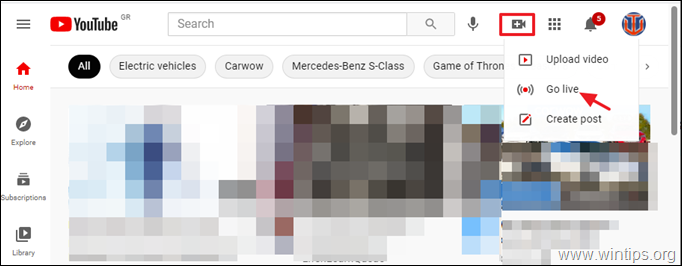
3. 次のウィンドウで、go liveを選択します。 今すぐ を選択すると、すぐにストリーミングできます。 後日談。 *
注:動画を後で配信する利点は、YouTubeが動画リンクを提供し、動画が始まる前にソーシャルメディアで宣伝できることです。
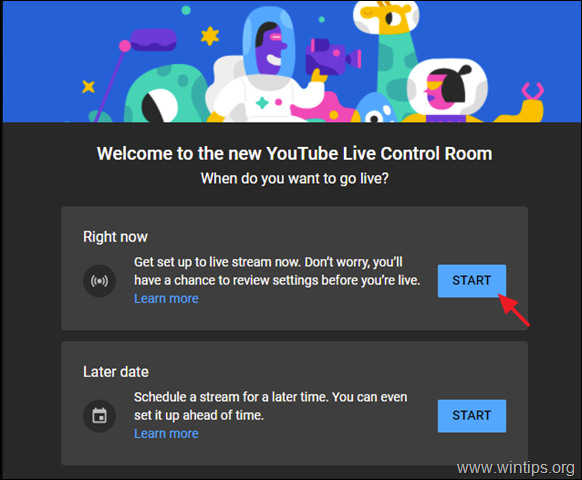
4. 次の画面で ウェブカメラ内蔵 ストリーミング用
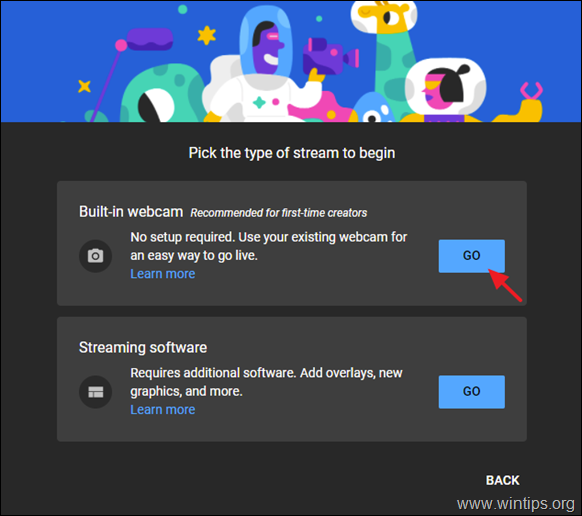
5. クリック 許可する というブラウザの通知で マイクを使用する と カメラ .
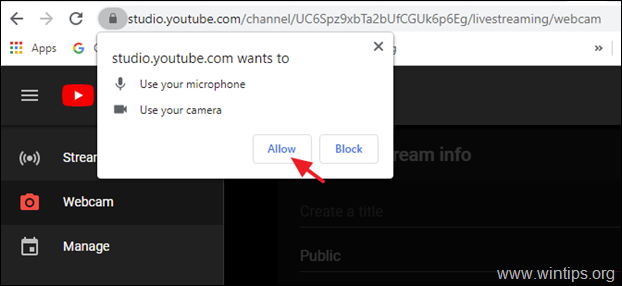
6. 次の画面では
a. ストリーミングビデオのタイトルをつけてください。
b. ビデオが子供向けかどうかを指定する。
c. (オプション) をクリックします。 その他のオプション は、動画に説明を追加したり、デフォルトのカメラやマイクのデバイスを変更したりしたい場合です。
d. 完了したら、 をクリックします。 次のページ .
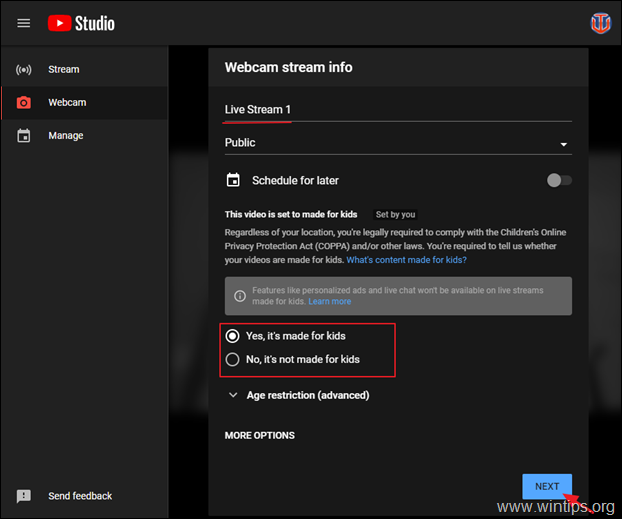
7. ストリームのプレビュー情報」ウィンドウで エディテージ ボタンをクリックして、ストリームの設定(例:タイトル、説明、チャットの設定)を管理し、完了したら GO LIVE を設立し、YouTubeでのライブ配信を開始しました。
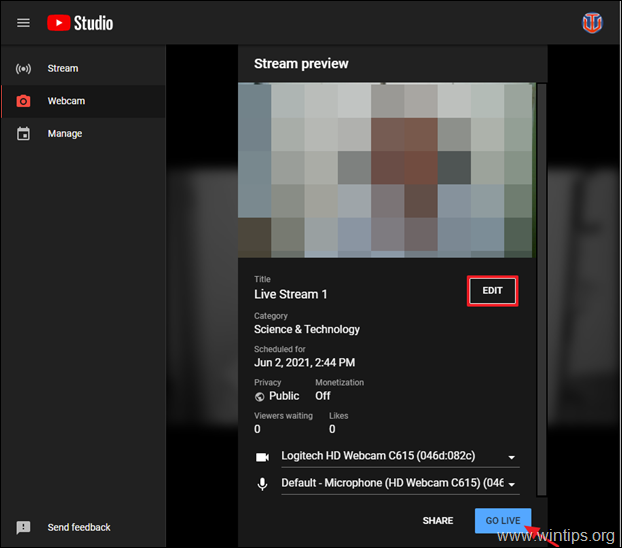
8. ストリーミングが終了したら エンドストリーム ライブストリーミングビデオにアクセスし、管理するには、YouTubeチャンネルのビデオに移動し、「ライブストリーミングビデオの管理」を選択します。 ライブタブ .
第2回 モバイルやタブレットからYouTubeでライブ配信をする方法。
だから今、私たちは私たちのコンピュータのブラウザを使用してYouTubeでビデオをストリームする方法を見てきました。 今、それは我々が我々のモバイルデバイスを使用してYouTubeでビデオをストリームする方法を確認するための時間です。
注:モバイルでライブ配信を行うには、チャンネル登録者数が1,000人以上であることが必要です。
1. オープン ユーチューブ アプリをインストールしてください。
2. プラスをタップ + のアイコンをクリックします。

3. タップ ライブ配信 .
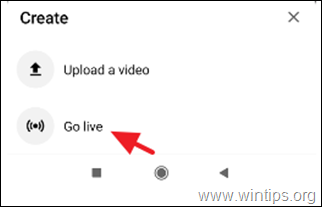
4. をクリックします。 アクセスを許可する をクリックします。 許可 YouTubeアプリで写真撮影・動画撮影。
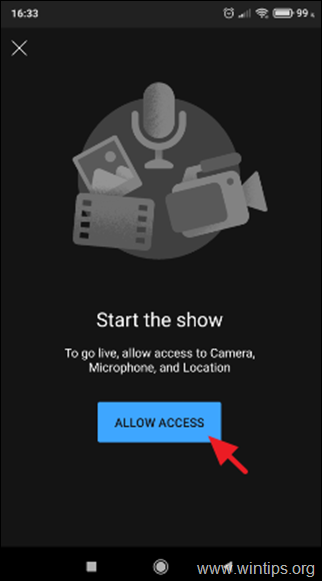
5. ライブ動画のタイトルを付け、説明を追加し、必要であればライブチャットを有効にします。 完了したら 次のページ .
6. 次の画面で、ライブストリームのサムネイルとなる写真を撮影し(またはデバイスからアップロードし)、最後に GO LIVE をクリックすると、ライブ配信が開始されます。
以上です!このガイドが役に立ったかどうか、あなたの経験についてコメントを残してください。 他の人のために、このガイドを「いいね!」と「シェア」してください。

アンディ・デイビス
Windows に関するシステム管理者のブログ





